В адресната лента на браузъра има падащ списък, който съдържа адресите на ресурсите, които наскоро сте посетили. Често се случва да видите нещо интересно в интернет, да не можете да запазите адреса и след няколко дни вече е невъзможно да си спомните къде точно е бил. За такива случаи падащият списък е удобно напомняне. Освен това към него е прикрепена опция „контекстен подсказка“- ако започнете да въвеждате адрес директно в адресната лента, браузърът ще избере от този списък адресите, които съответстват на въведеното, и ще ви ги предложи. Това прави въвеждането на URL адреси по-лесно и по-бързо. Но не всички ваши интернет маршрути искат да споделят и ако не сте единственият потребител на браузъра, възниква въпросът: как да изчистите падащия списък на адресната лента?
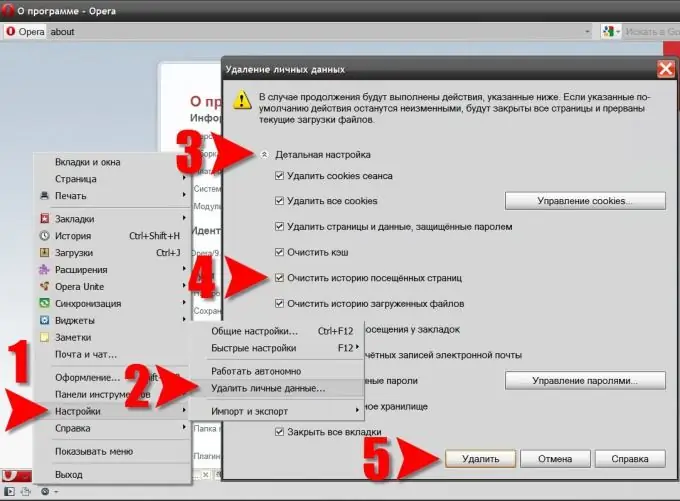
Инструкции
Етап 1
Първо, нека изясним какво точно трябва да направите. В браузъра Opera падащият списък на адресната лента съдържа 200-те най-нови URL адреса. Ако изтриете най-новите, списъкът ще бъде попълнен с по-ранни. За да го изчистите напълно, трябва да изтриете цялата история на сърфиране, съхранена от вашия браузър.
Стъпка 2
Сега за практически стъпки. На първо място, отворете главното меню на вашия интернет браузър, отидете в раздела "Настройки" и кликнете там "Изтриване на лични данни".
Стъпка 3
Това ще отвори диалоговия прозорец „Изтриване на лични данни“с предупреждение за прекъсване на всички текущи изтегляния и затваряне на всички раздели, ако за тази операция се използват настройките по подразбиране. Под тази отказ от отговорност от браузъра има стрелка с надпис "Подробни настройки". Това е списък с типове данни, съхранявани от браузъра в свито състояние. За да го разширите, щракнете върху този етикет.
Стъпка 4
В списъка, който се отваря, основният елемент, който ви е накарал да стигнете до този диалогов прозорец, е „Изчистване на историята на посетените страници“. Не забравяйте да поставите отметка в квадратчето до този елемент. След това разгледайте останалите типове данни и маркирайте тези, които трябва да бъдат премахнати, заедно с адресите на сайта.
Стъпка 5
За да започнете процеса на отстраняване, щракнете върху бутона "Изтриване".






